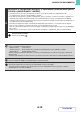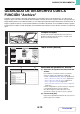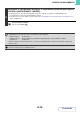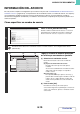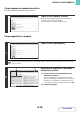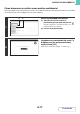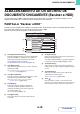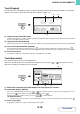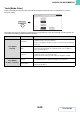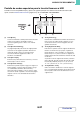Owner manual
6-13
ARCHIVO DE DOCUMENTOS
Contenido
GUARDADO DE UN ARCHIVO CON LA
FUNCIÓN "Archivo"
Cuando se copia, imprime o transmite un documento en el modo de copia, en el de impresión o en el de envío de
imágenes (pero no en el de escaneado de memoria USB), se puede seleccionar la opción "Archivo" para guardar una
imagen del documento en la carpeta Principal o en una carpeta personalizada creada anteriormente. Posteriormente, la
imagen se puede recuperar, lo cual le permite imprimir o transmitir el documento sin necesidad de localizar el original.
A continuación se explica, a modo de ejemplo, el procedimiento para utilizar la función "Archivo" mientras se realiza una
copia.
1
Coloque el original.
Coloque el documento original mirando hacia arriba en la
bandeja de alimentación de documentos, o mirando hacia
abajo en el cristal de exposición.
2
Toque la tecla [Archivo].
3
Seleccione las opciones de "Archivo".
(1) Seleccione las opciones de información del
archivo.
Para establecer el nombre de usuario, el nombre de
archivo, la carpeta y la configuración confidencial,
consulte "INFORMACIÓN DEL ARCHIVO" (página 6-15).
• Cómo especificar un nombre de usuario: página 6-15
• Cómo asignar un nombre de archivo: página 6-16
• Cómo especificar la carpeta: página 6-16
• Cómo almacenar un archivo como archivo confidencial:
página 6-17
Una vez configuradas las opciones anteriores, regresará
a esta pantalla. Continúe en el paso siguiente.
Si no desea asignar un nombre de usuario u otra
información al archivo, proceda con el paso siguiente.
(2) Pulse la tecla [OK].
Regresará a la pantalla inicial del modo de copia y la tecla
[Archivo] aparecerá resaltada.
Modo Color
Modos
Especiales
Copia 2-Caras
Salida
Archivo
Archivo Rápido
Ratio de Copia
Original
Selec. Papel
Auto.
A4
Normal
Auto.
A4
Todo Color
Exposición
Auto.
100%
Previsualiza-
ción
Normal
A3
3.
1.
2.
A4R
B4
4.
A4
A4
Información Acerca del Archivo
OKCancelar
Confidencial
Nombre Usuario
Usuario descon.
Copiar_04042013_112030
Carpeta Prin.
Nombre Archivo
Guardado en
Contraseña
(1) (2)